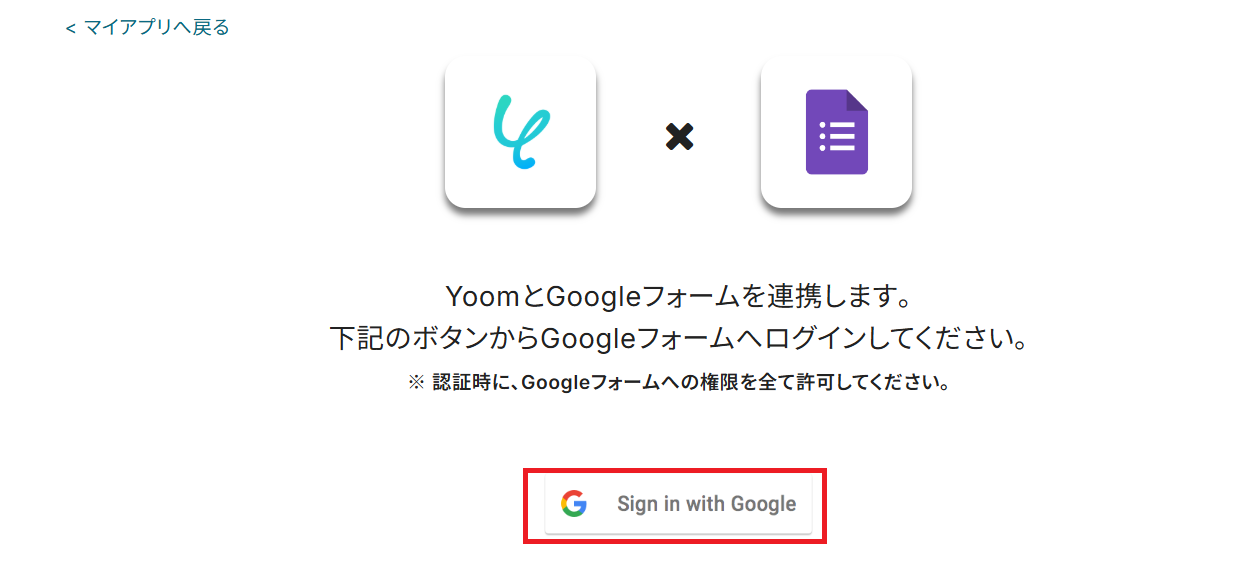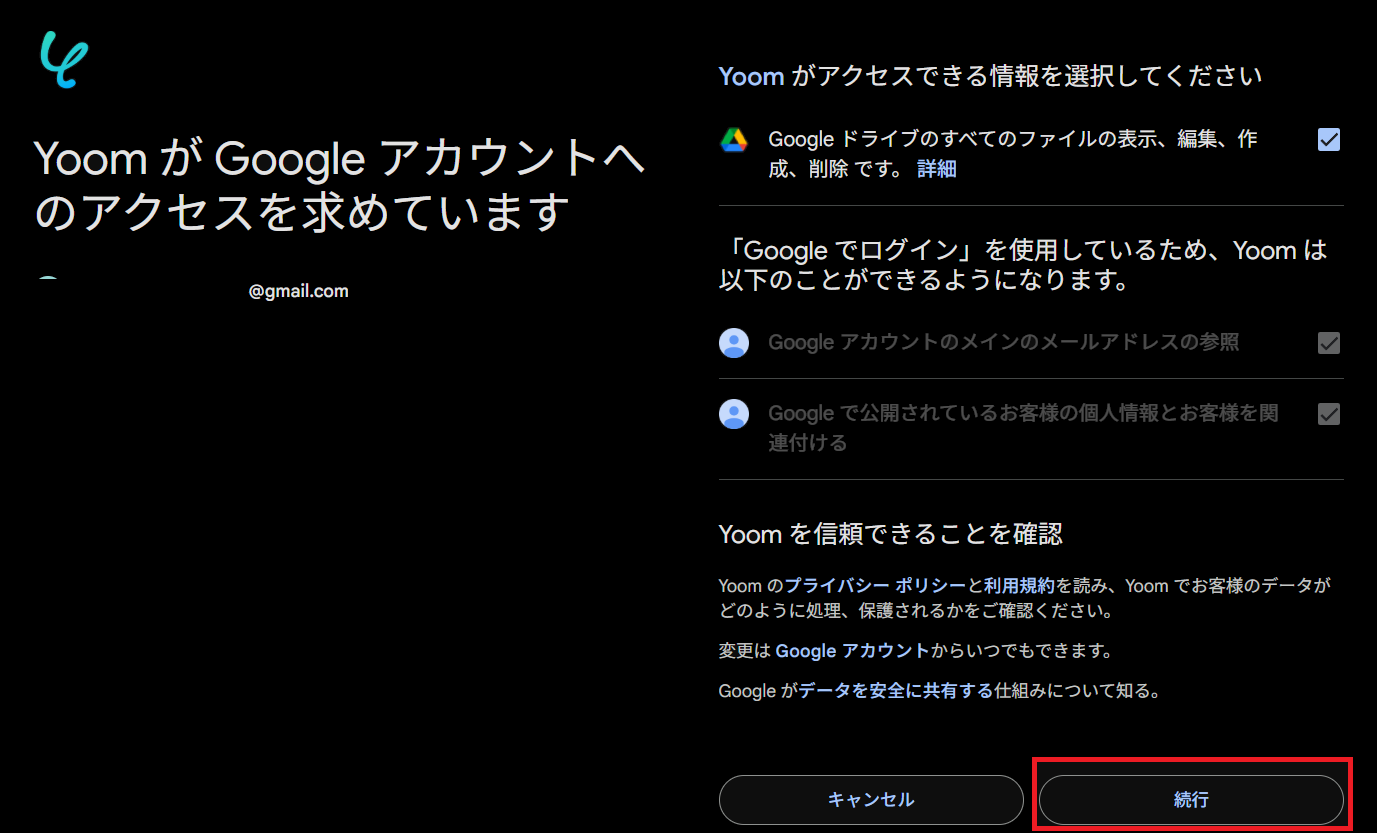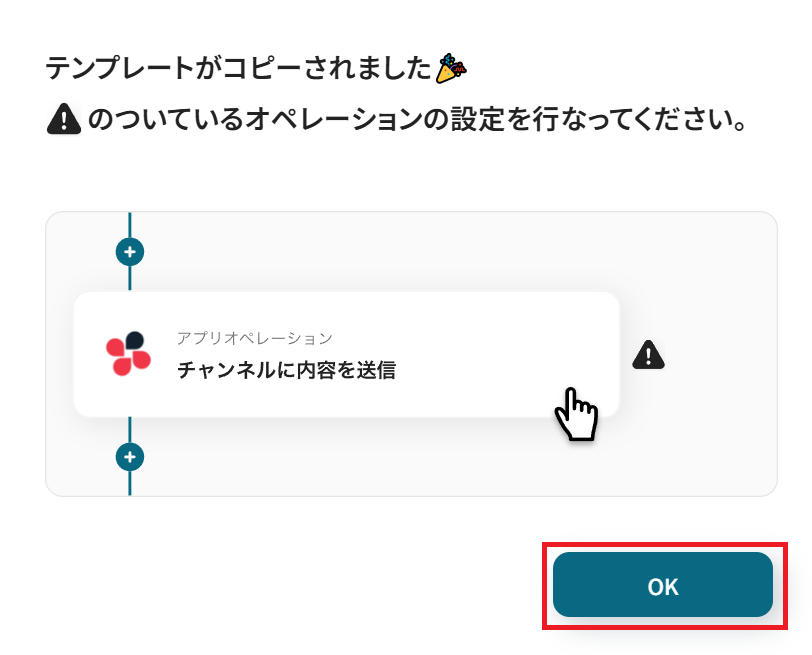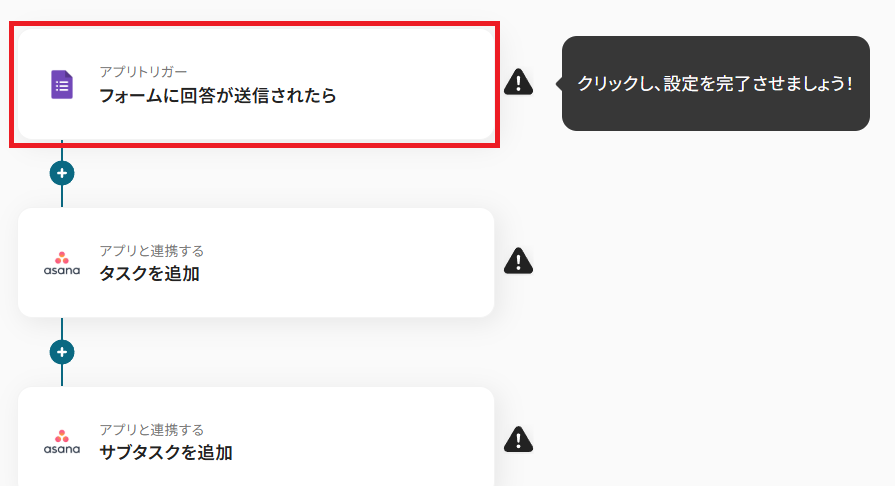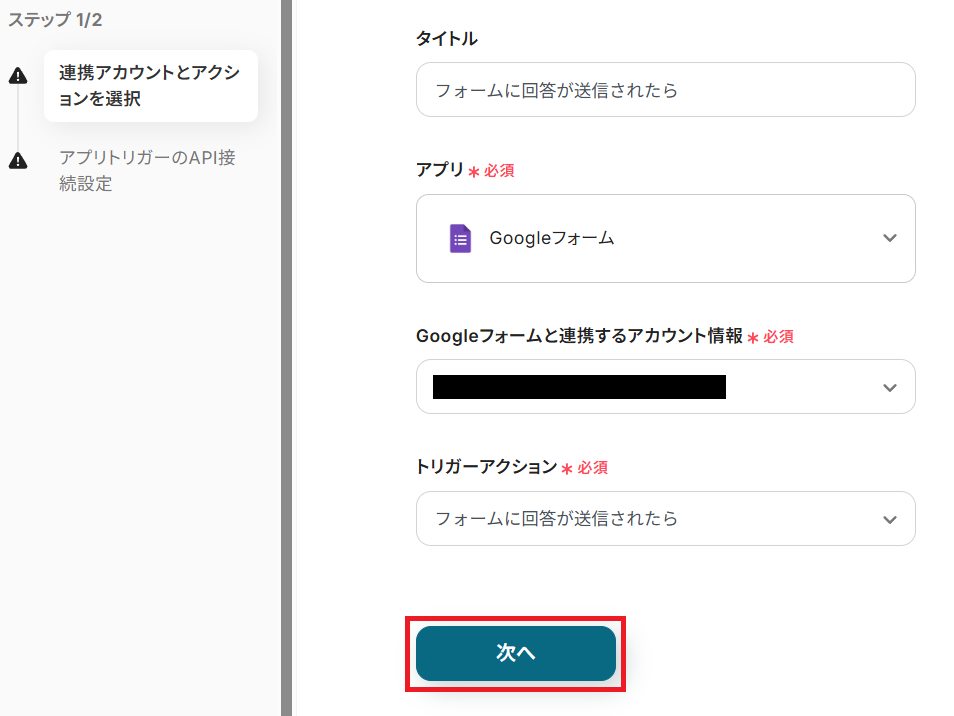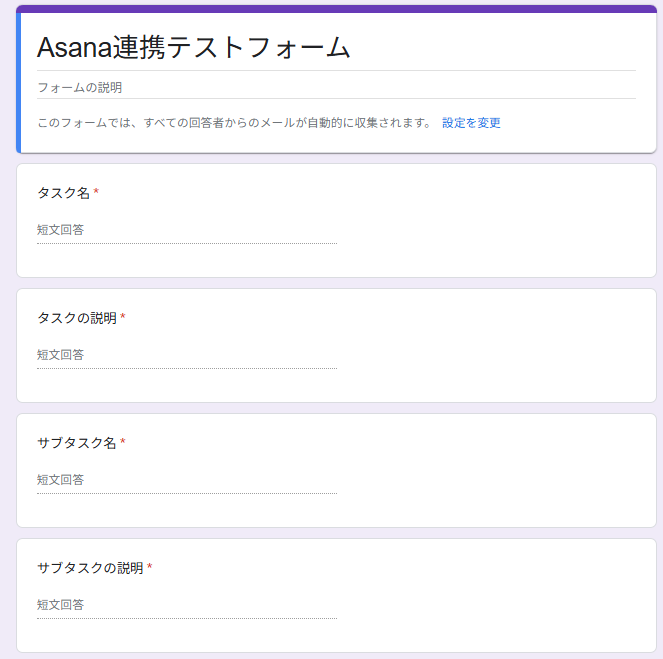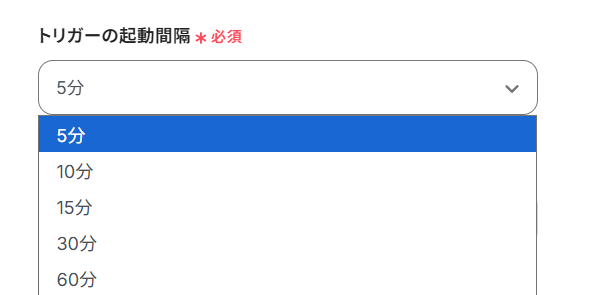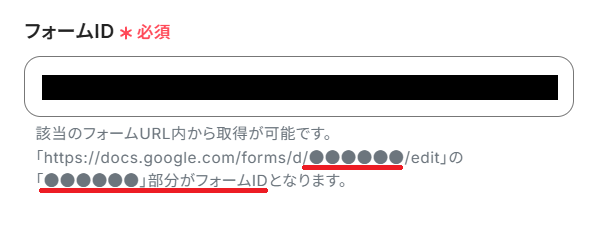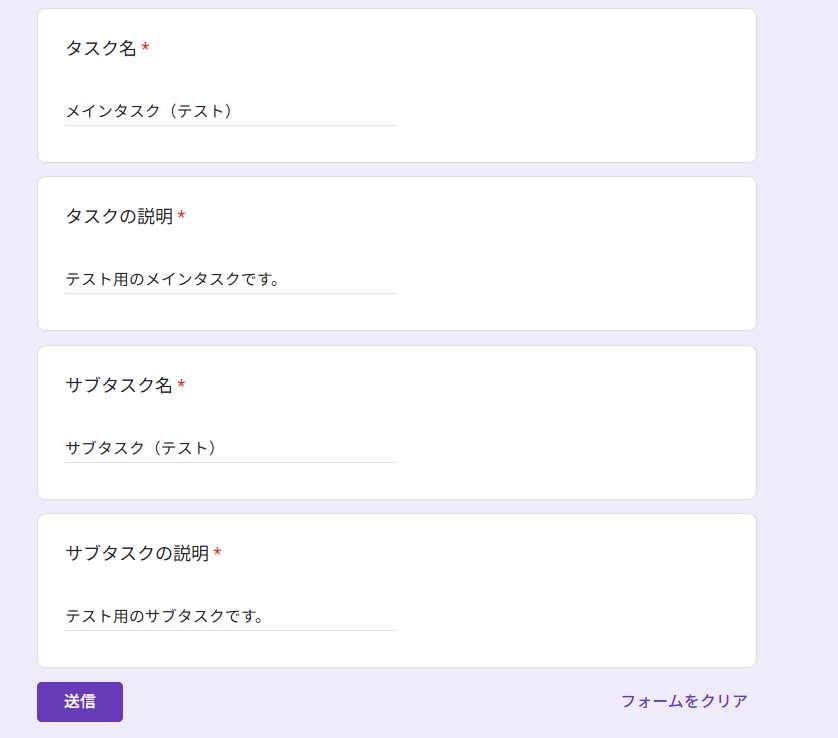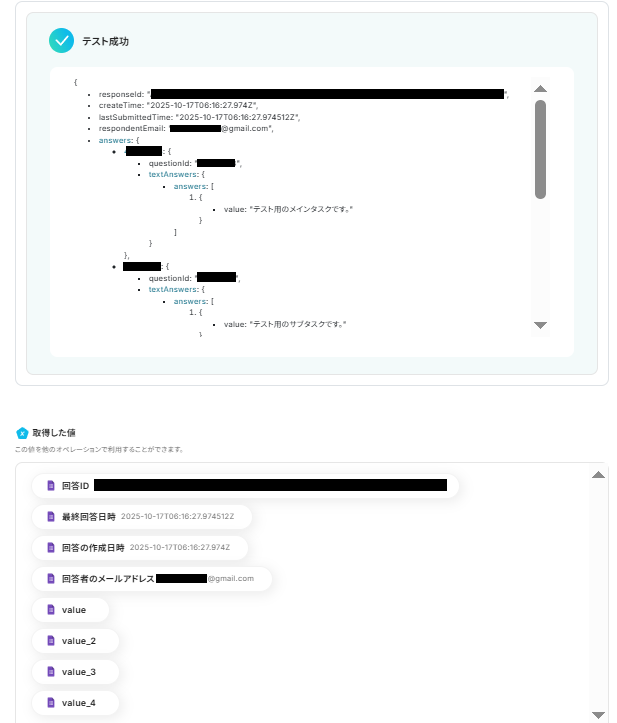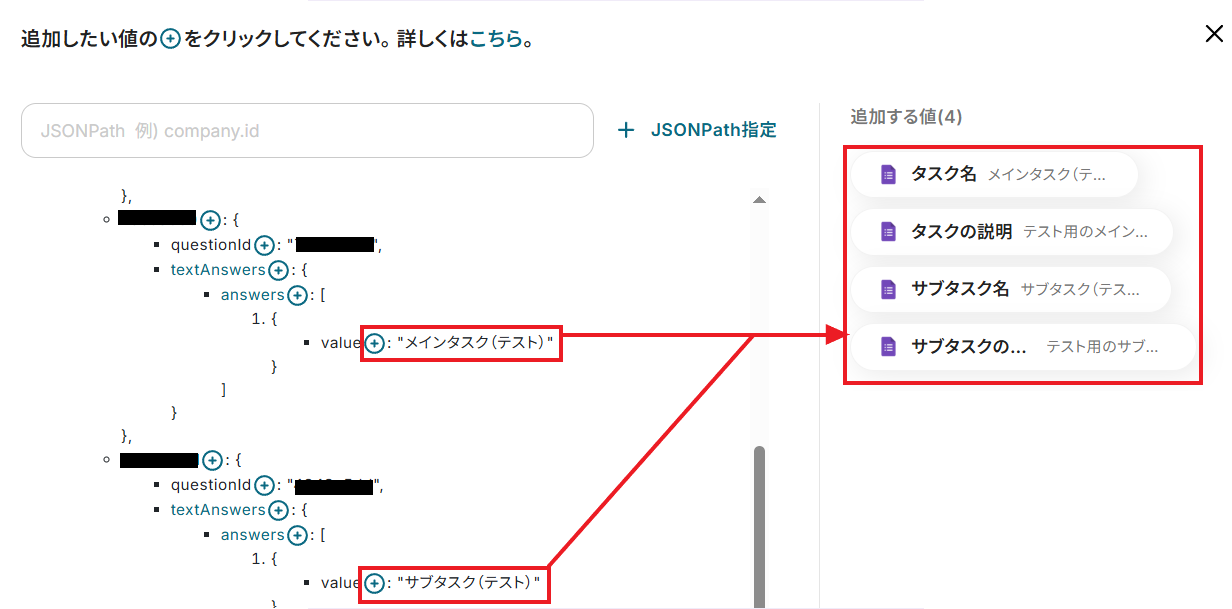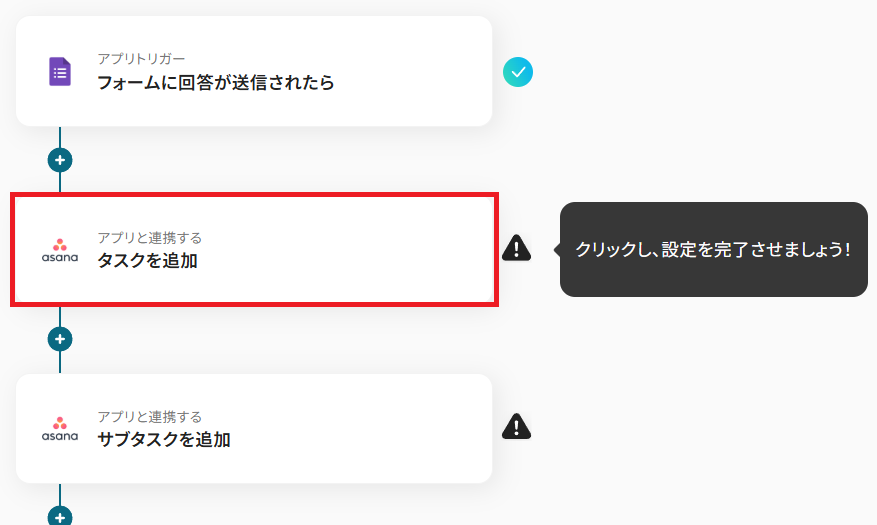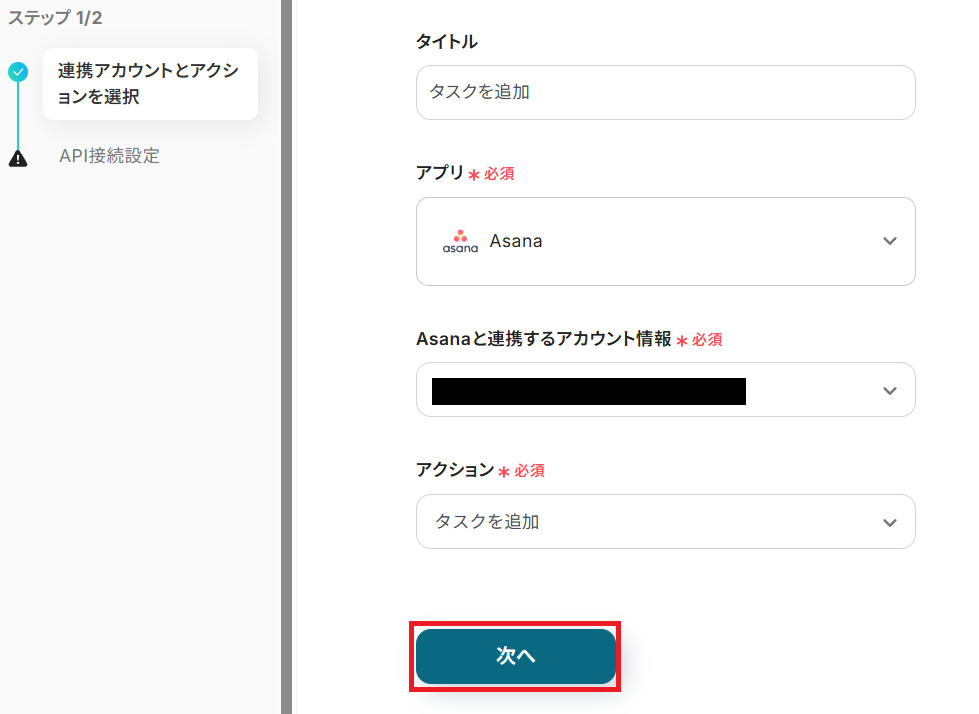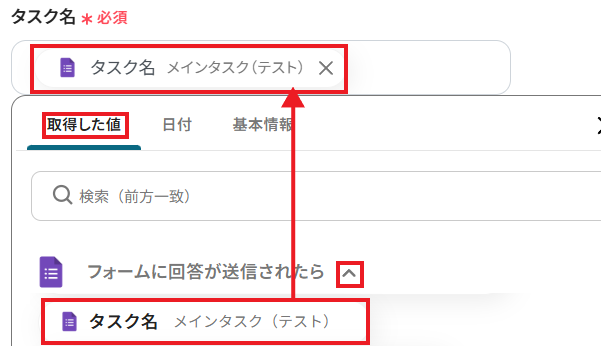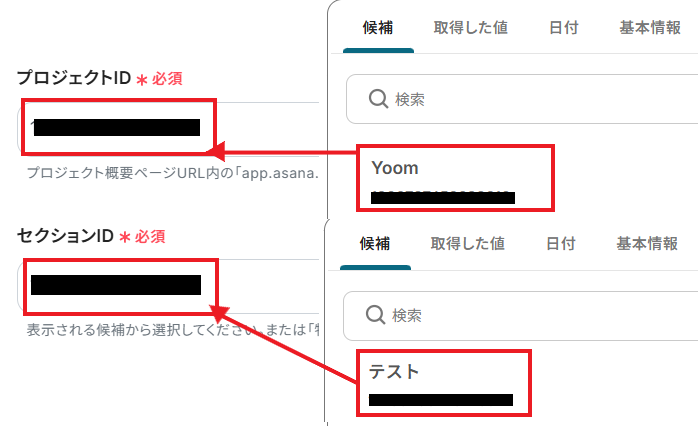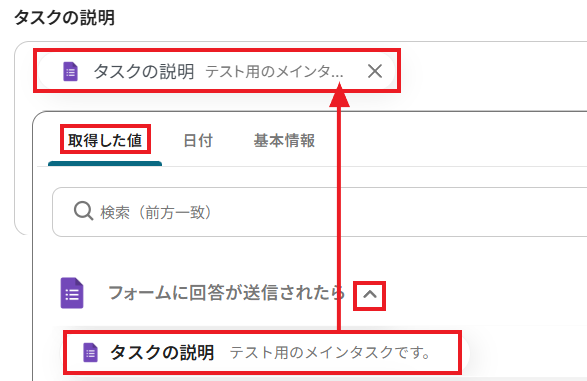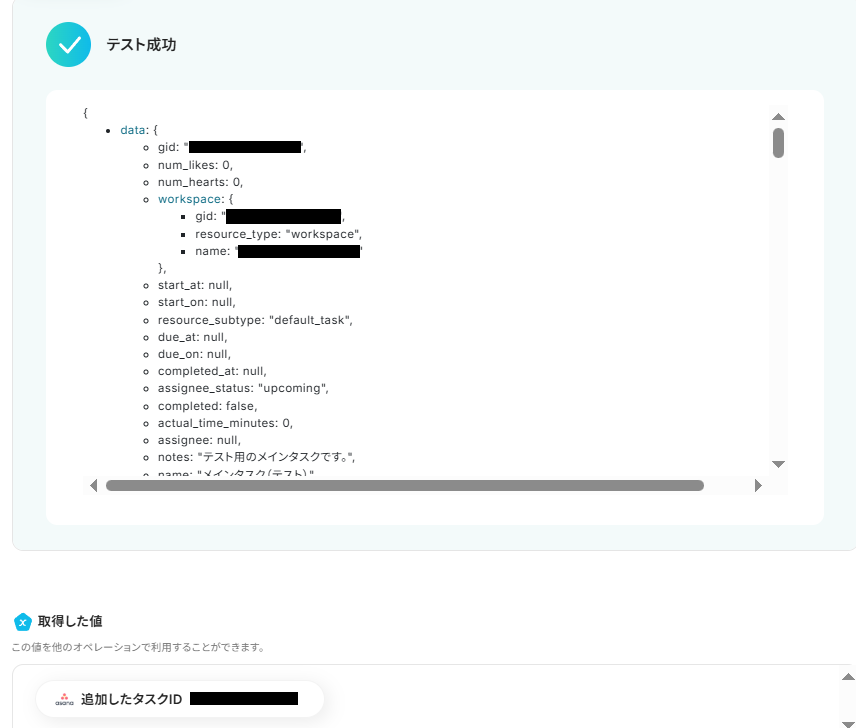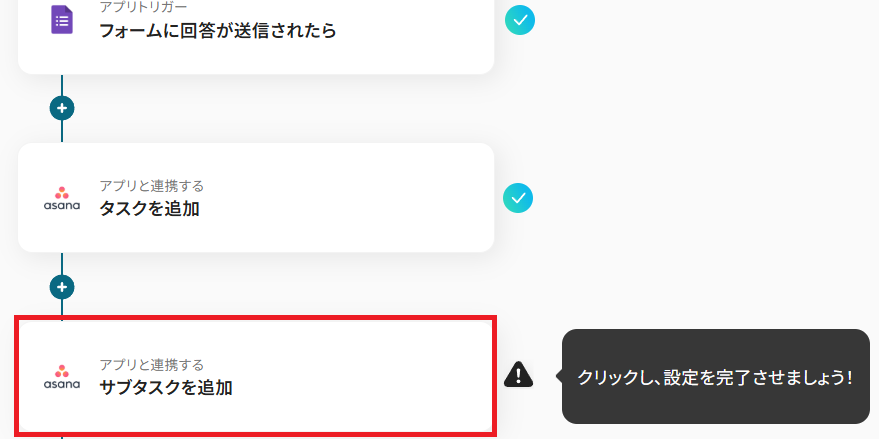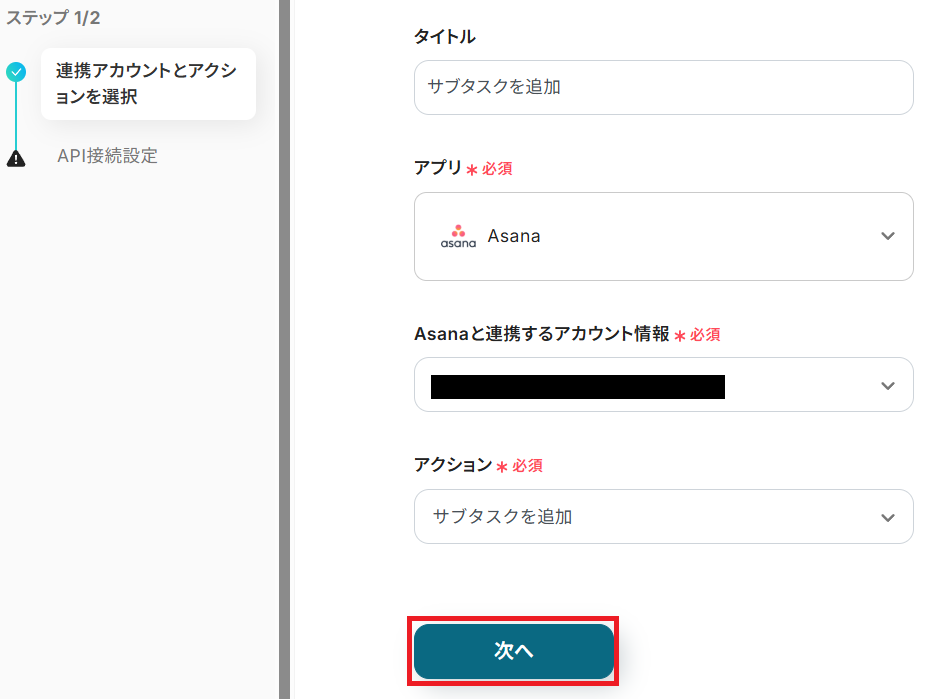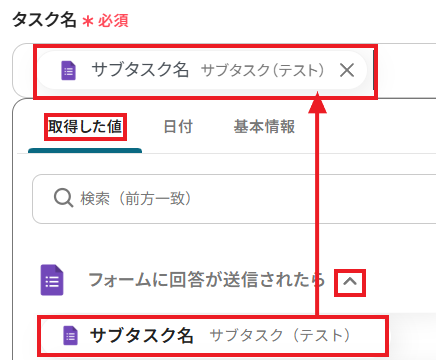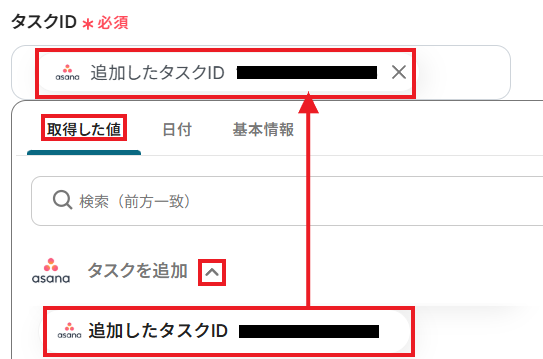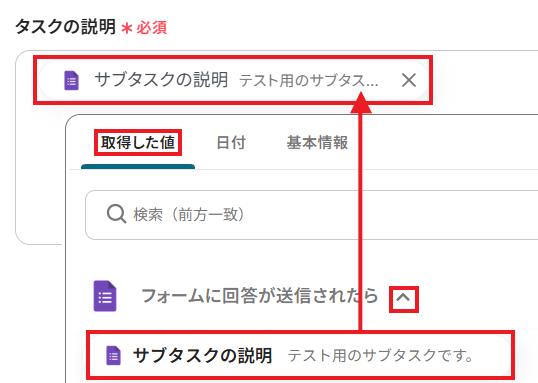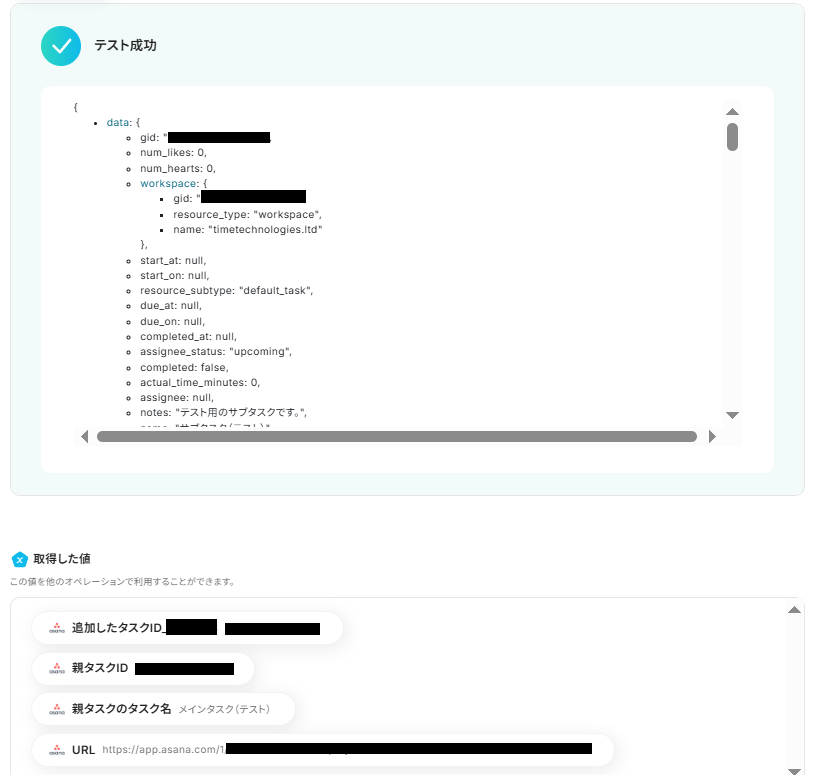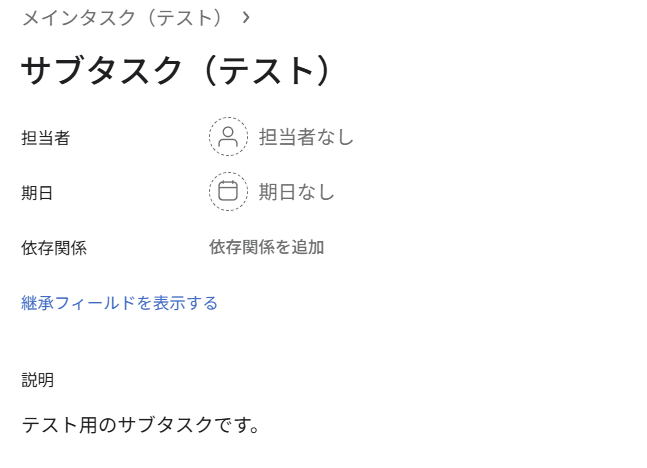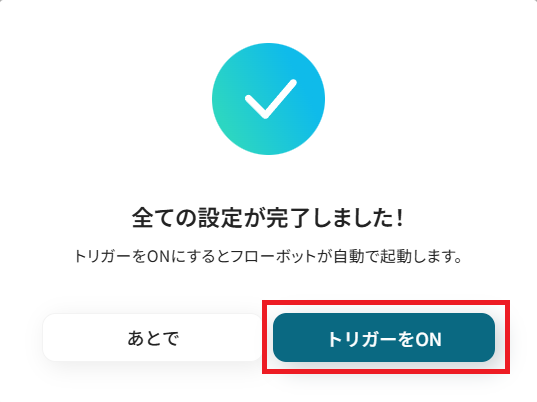「毎回同じ内容のサブタスクを手作業で追加するのが面倒…」
「タスクが増えてくると、サブタスクの登録漏れが起きてしまいそうで不安…」
Asanaでプロジェクトを管理する際、このようなサブタスクの管理に手間や課題を感じていませんか?
もし、特定のフォームへの回答などをきっかけに、Asanaの親タスクとそれに紐づく複数のサブタスクを一括で自動作成できる仕組みがあれば、こうした定型的な作業からの解放に繋がるでしょう。
タスクの抜け漏れを減らし、より重要なコア業務に集中できる時間を確保できます!
今回ご紹介する自動化は、ノーコードで簡単に設定できて、手間や時間もかかりません。ぜひ自動化を導入して、作業をもっと楽にしましょう!
とにかく早く試したい方へ
YoomにはAsanaのタスクとサブタスクを自動で作成する業務フロー自動化のテンプレートが用意されています。
「まずは試してみたい!」という方は、以下のバナーをクリックして、すぐに自動化を体験してみましょう!
Googleフォームへの回答をもとに、タスクとサブタスクを自動で作成する
試してみる
■概要
Googleフォームで受け付けた依頼や問い合わせを、都度Asanaに手作業で転記するのは手間がかかる作業ではないでしょうか。特に、タスクだけでなく関連するサブタスクまで作成していると、時間もかかり入力ミスも発生しがちです。このワークフローを活用すれば、Googleフォームへの回答をきっかけに、Asanaのタスクとサブタスクを自動で作成できるため、こうした課題をスムーズに解消し、タスク管理を効率化します。
■このテンプレートをおすすめする方
・Googleフォームからの依頼をAsanaで管理し、手作業での転記に手間を感じている方
・Asanaでタスクだけでなくサブタスクまで自動で作成し、プロジェクト管理を効率化したい方
・定型的なタスク作成業務における、ヒューマンエラーを防止したいと考えている方
■注意事項
・Googleフォーム、AsanaのそれぞれとYoomを連携してください。
・トリガーは5分、10分、15分、30分、60分の間隔で起動間隔を選択できます。
・プランによって最短の起動間隔が異なりますので、ご注意ください。
・Googleフォームをトリガーとして使用した際の回答内容を取得する方法は下記を参照ください。
https://intercom.help/yoom/ja/articles/6807133
GoogleフォームとAsanaを連携するフローを作ってみよう
それではここから代表的な例として、Googleフォームに回答が送信された際に、Asanaにタスクとサブタスクを自動で作成するフローを解説していきます!
ここではYoomを使用してノーコードで設定をしていくので、もしまだYoomのアカウントをお持ちでない場合は、こちらの登録フォームからアカウントを発行しておきましょう。
※今回連携するアプリの公式サイト:Asana/Googleフォーム
[Yoomとは]
フローの作成方法
今回は大きく分けて以下のプロセスで作成します。
- AsanaとGoogleフォームのマイアプリ連携
- テンプレートをコピー
- Googleフォームのトリガー設定とAsanaの各アクション設定
- トリガーをONにし、フローが起動するかを確認
Googleフォームへの回答をもとに、タスクとサブタスクを自動で作成する
試してみる
■概要
Googleフォームで受け付けた依頼や問い合わせを、都度Asanaに手作業で転記するのは手間がかかる作業ではないでしょうか。特に、タスクだけでなく関連するサブタスクまで作成していると、時間もかかり入力ミスも発生しがちです。このワークフローを活用すれば、Googleフォームへの回答をきっかけに、Asanaのタスクとサブタスクを自動で作成できるため、こうした課題をスムーズに解消し、タスク管理を効率化します。
■このテンプレートをおすすめする方
・Googleフォームからの依頼をAsanaで管理し、手作業での転記に手間を感じている方
・Asanaでタスクだけでなくサブタスクまで自動で作成し、プロジェクト管理を効率化したい方
・定型的なタスク作成業務における、ヒューマンエラーを防止したいと考えている方
■注意事項
・Googleフォーム、AsanaのそれぞれとYoomを連携してください。
・トリガーは5分、10分、15分、30分、60分の間隔で起動間隔を選択できます。
・プランによって最短の起動間隔が異なりますので、ご注意ください。
・Googleフォームをトリガーとして使用した際の回答内容を取得する方法は下記を参照ください。
https://intercom.help/yoom/ja/articles/6807133
ステップ1:AsanaとGoogleフォームのマイアプリ連携を行う
ここでは、Yoomとそれぞれのアプリを連携して、操作が行えるようにしていきます。
まずは基本的な設定方法を解説しているナビをご覧ください!
それではここから今回のフローで使用するアプリのマイアプリ登録方法を解説します。
1.Asanaとの連携
以下の手順をご参照ください。
2.Googleフォームとの連携
アプリ一覧の画面を表示したら、右上にある検索ボックスにGoogleフォームと入力し、アイコンを見つけてクリックします。

以下の画面が表示されたら、任意のGoogleアカウントでログインしましょう。
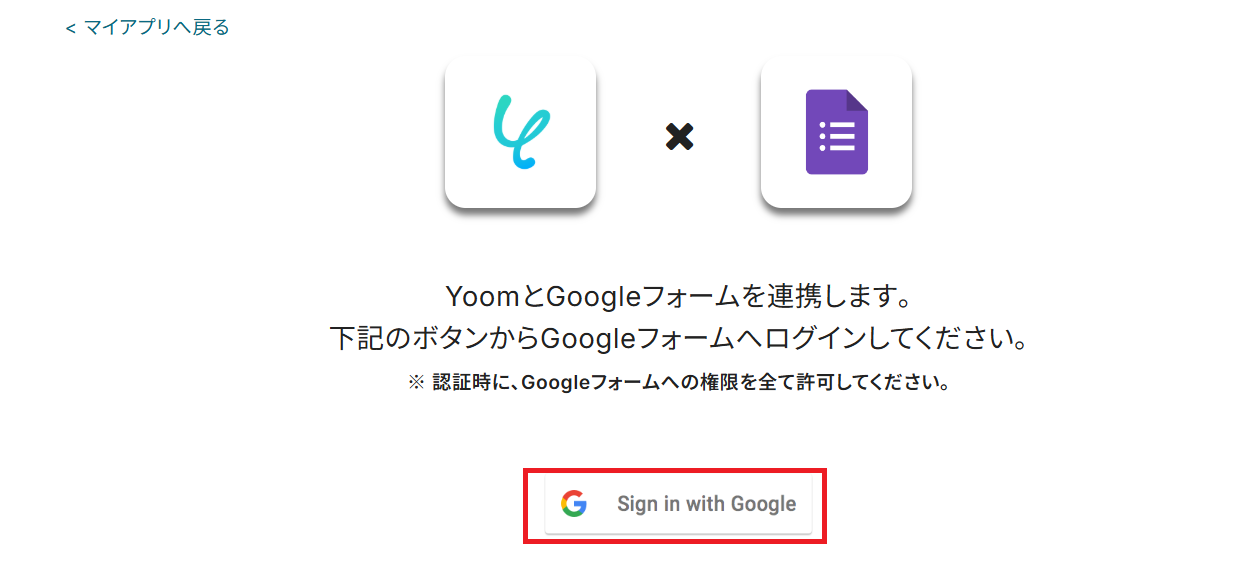
YoomからGoogleフォームへのアクセス権限を確認する画面に遷移します。
内容を確認して「続行」をクリックしてください。
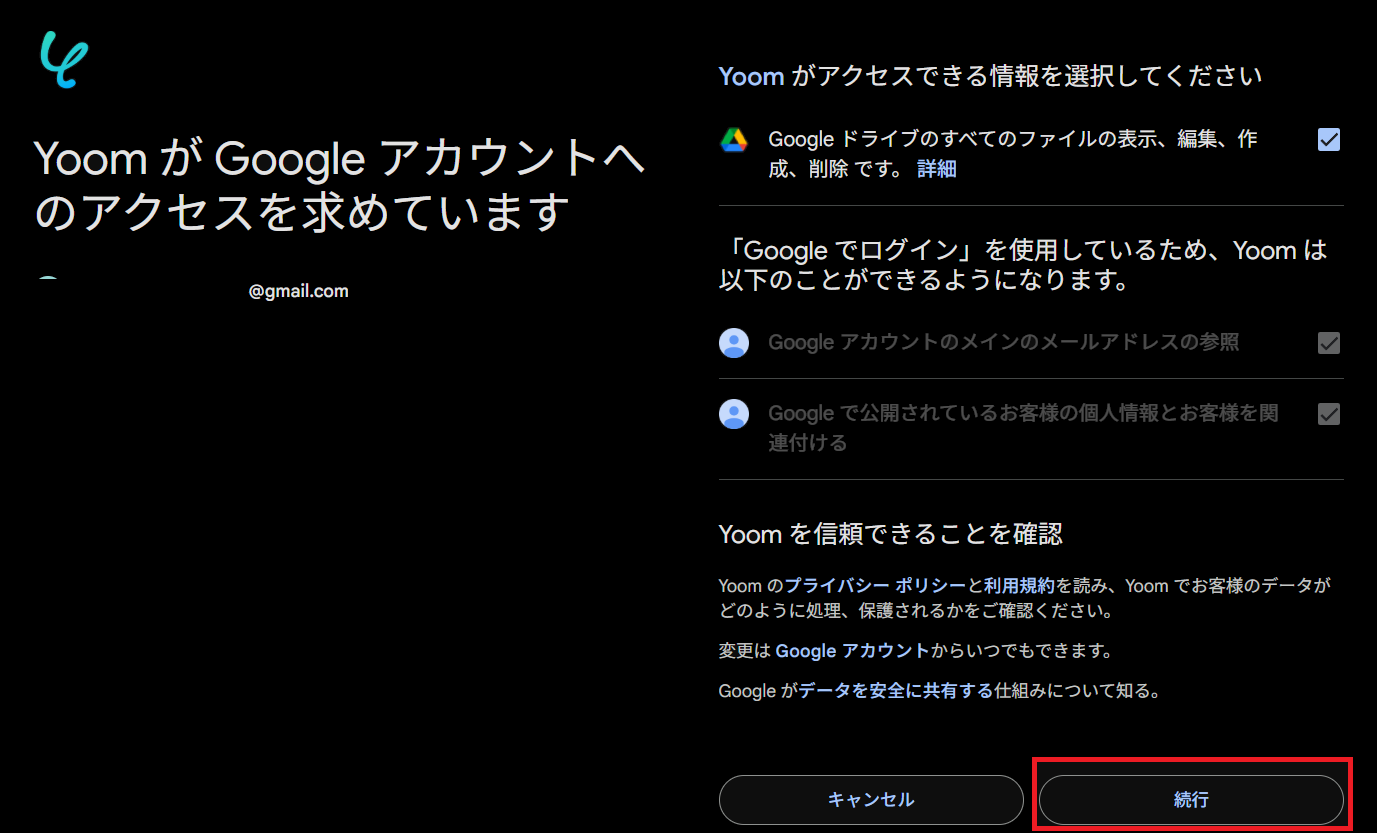
「マイアプリを登録しました。」と表示されれば、Googleフォームとの連携は完了です!

ステップ2:テンプレートをコピーする
Yoomには様々なアプリを活用した自動化のテンプレートが用意されています。今回は以下のテンプレートを試してみましょう。
Yoomにログインした状態で、バナーの「試してみる」をクリックしてみてください。
Googleフォームへの回答をもとに、タスクとサブタスクを自動で作成する
試してみる
■概要
Googleフォームで受け付けた依頼や問い合わせを、都度Asanaに手作業で転記するのは手間がかかる作業ではないでしょうか。特に、タスクだけでなく関連するサブタスクまで作成していると、時間もかかり入力ミスも発生しがちです。このワークフローを活用すれば、Googleフォームへの回答をきっかけに、Asanaのタスクとサブタスクを自動で作成できるため、こうした課題をスムーズに解消し、タスク管理を効率化します。
■このテンプレートをおすすめする方
・Googleフォームからの依頼をAsanaで管理し、手作業での転記に手間を感じている方
・Asanaでタスクだけでなくサブタスクまで自動で作成し、プロジェクト管理を効率化したい方
・定型的なタスク作成業務における、ヒューマンエラーを防止したいと考えている方
■注意事項
・Googleフォーム、AsanaのそれぞれとYoomを連携してください。
・トリガーは5分、10分、15分、30分、60分の間隔で起動間隔を選択できます。
・プランによって最短の起動間隔が異なりますので、ご注意ください。
・Googleフォームをトリガーとして使用した際の回答内容を取得する方法は下記を参照ください。
https://intercom.help/yoom/ja/articles/6807133
自動でYoomの画面に遷移して、以下のポップアップが表示されたらテンプレートのコピーは成功です!「OK」をクリックして次のステップに進みましょう。
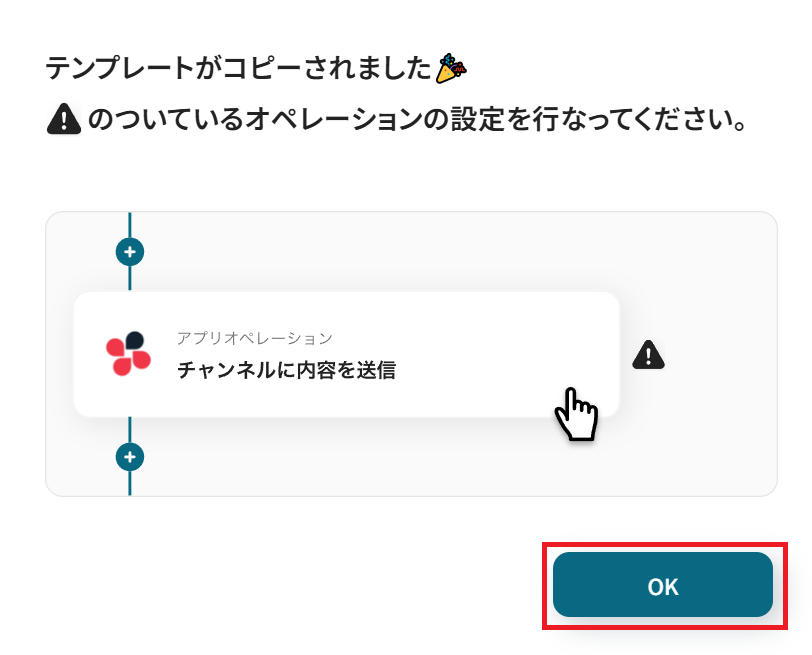
ステップ3:Googleフォームのアプリトリガーを設定する
Yoomのフローボットを動かす引き金となるアクションのことを「アプリトリガー」と呼びます。
このフローボットでトリガーになっている、Googleフォームの「フォームに回答が送信されたら」というアクションを設定しましょう。
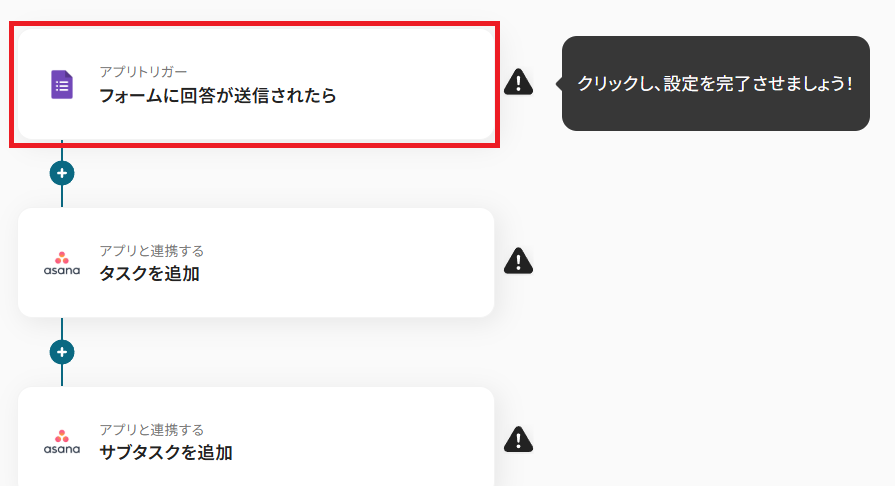
タイトルを任意で設定し、Googleフォームと連携するアカウントやアクション内容を確認したら「次へ」を押してください。
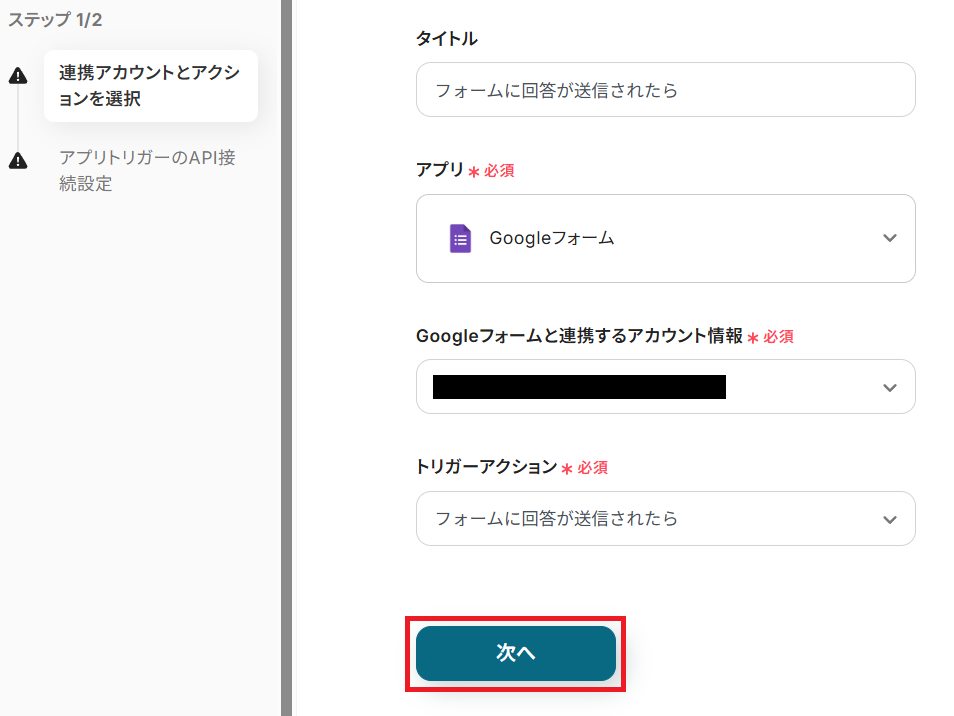
尚、この時点でAsanaとの連携に使えるGoogleフォームを作成していない場合は、ここで作成しておきましょう。
今回は例として、Asanaでタスクとサブタスクを作成することを踏まえて以下のようなGoogleフォームを作成しています。
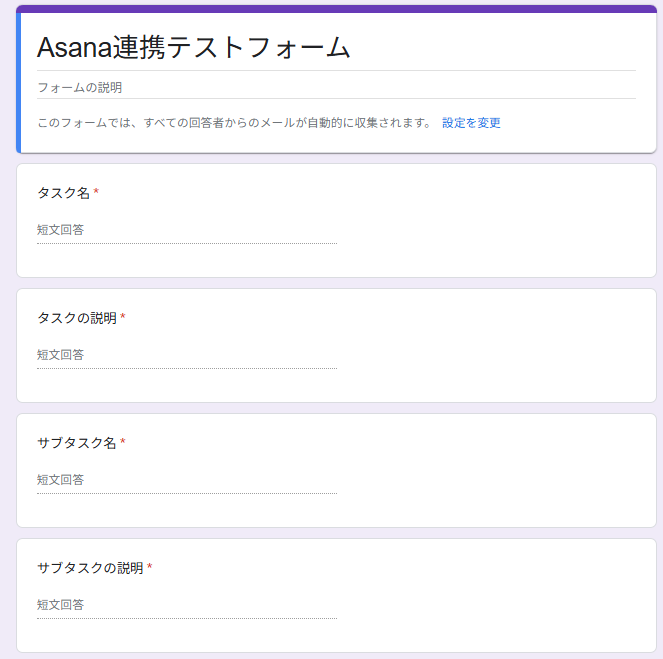
Asanaと連携させるためのGoogleフォームを用意出来たら、Yoomの設定画面に戻ります。
トリガーの起動間隔を設定していきましょう。プルダウンをクリックして、任意のタイミングを選んでください。
- トリガーの起動タイミングは、5分、10分、15分、30分、60分のいずれかで設定できます。
ご利用プランによって、設定できるトリガーの最短間隔が違うので、その点は要チェックです。
なお、基本的にはそのプランの最短の起動間隔にしてお使いいただくことをおすすめします。
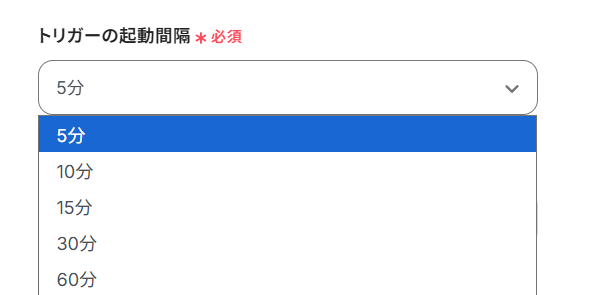
「フォームID」を、アプリトリガーとして使うGoogleフォームのURLから抽出してペーストしてください。
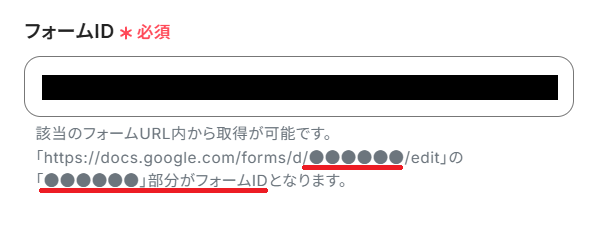
フォームIDを設定できたら、一度Googleフォームでテスト用の回答を送信しておきましょう。
これでアプリトリガーを動かすための「フォームに回答が送信されたら」という条件が整います。
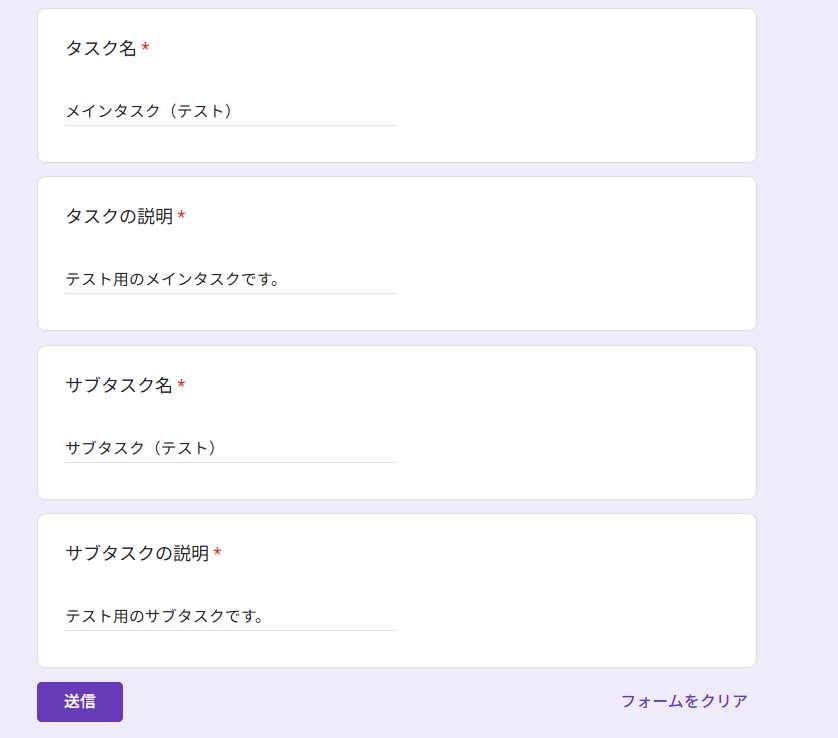
テスト用の回答をGoogleフォームに送信できたら、Yoomの設定画面に戻って「テスト」ボタンをクリックしてみましょう。
「テスト成功」の文字とリクエスト内容がJSON PATHで表記され、共に「取得した値」として、Googleフォームに送信された回答の内容が反映されていれば成功です!
取得した値とは?
Yoomでは、テストを実行した際に取得できる情報のことを「取得した値」と定義しています。
取得した値を後続オペレーションに活用することにより、フローボットが起動される度に値の内容が変動します。
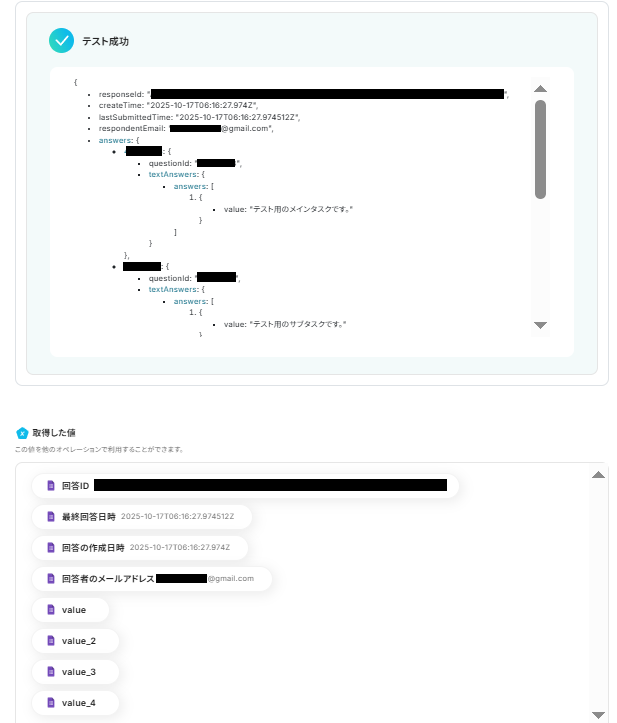
ただしYoomのデフォルト設定では、Googleフォームから取得できる値に「回答内容」が含まれていません。
Googleフォームトリガーで、回答内容を取得する方法のヘルプページを参考に、取得した値にフォームから得た回答内容を追加しましょう。
ここでは「取得する値」を追加する方法によって、以下のように回答内容を追加しています。
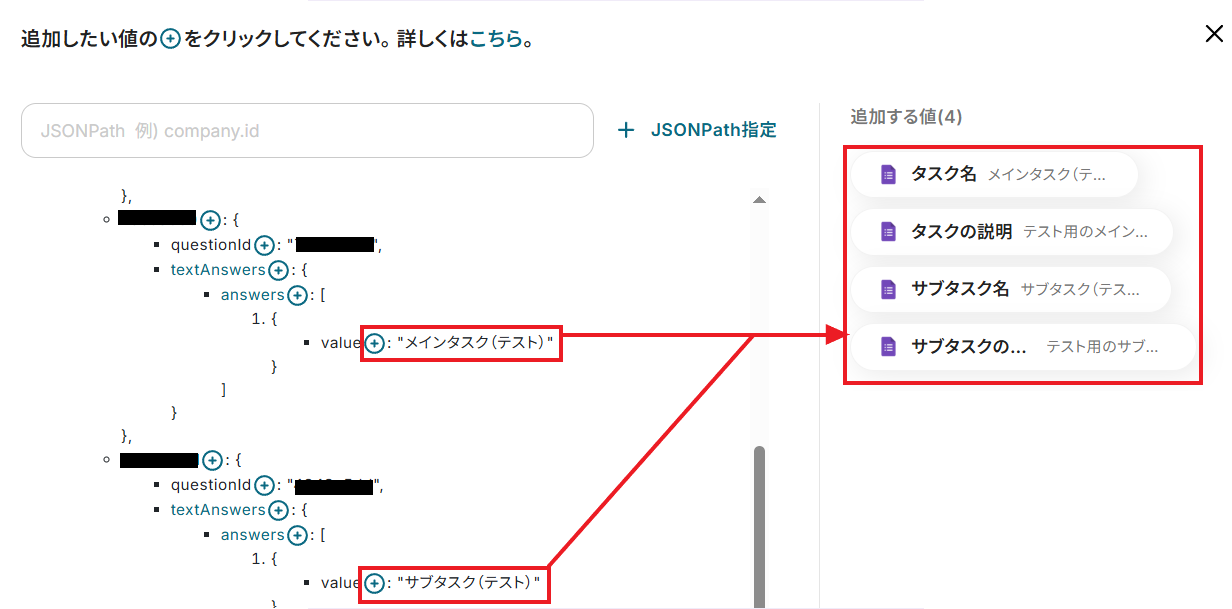
Googleフォームからの回答内容を取得した値に追加できたら、「保存する」をクリックして、次のステップに進みましょう。
ステップ4:Asanaにタスクを追加する
Googleフォームからの回答があったことをYoomで検知したら、その情報をもとにAsanaでタスクを追加していきましょう。
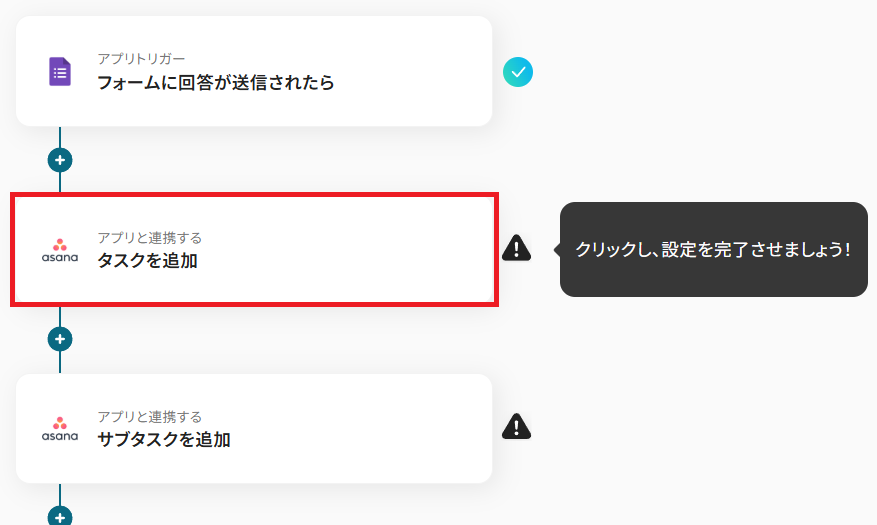
タイトルを任意で設定し、Asanaと連携するアカウントやアクション内容を確認したら「次へ」を押してください。
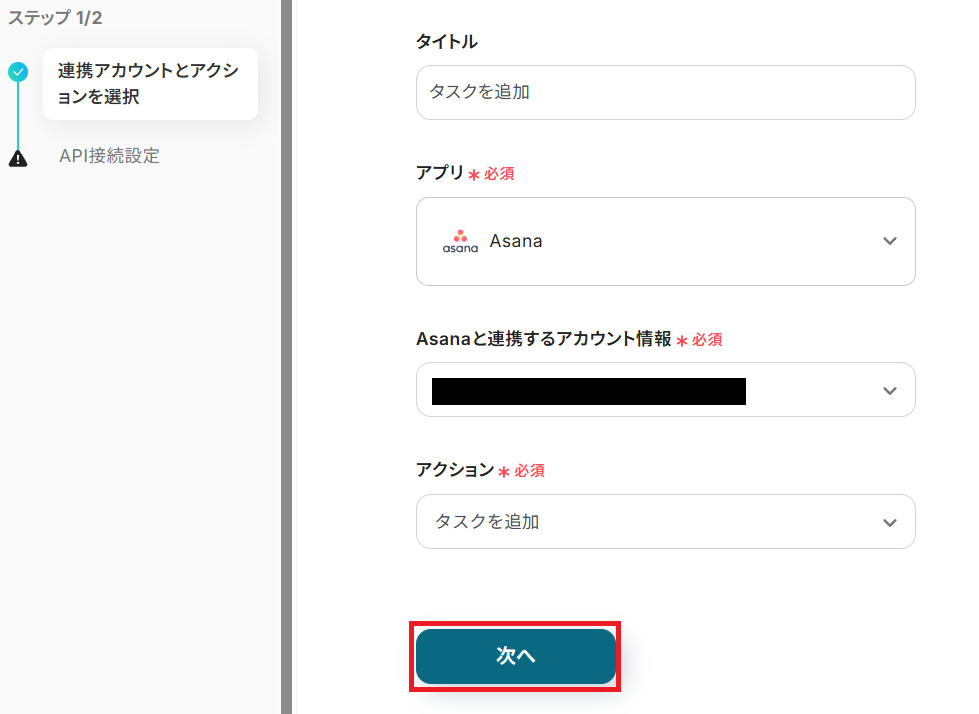
「タスク名」には、アプリトリガーで取得した値から該当する回答情報を設定しましょう。
ここで取得した値を活用することにより、今後新たにGoogleフォームから回答を得るたびに、新しい情報が反映されていきます。
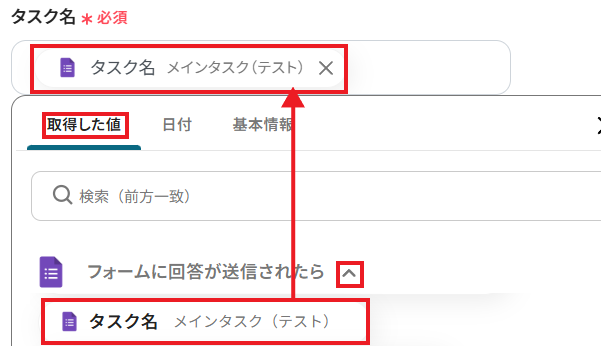
「プロジェクトID」と「セクションID」は、連携しているAsanaの候補から任意のIDを選択してください。
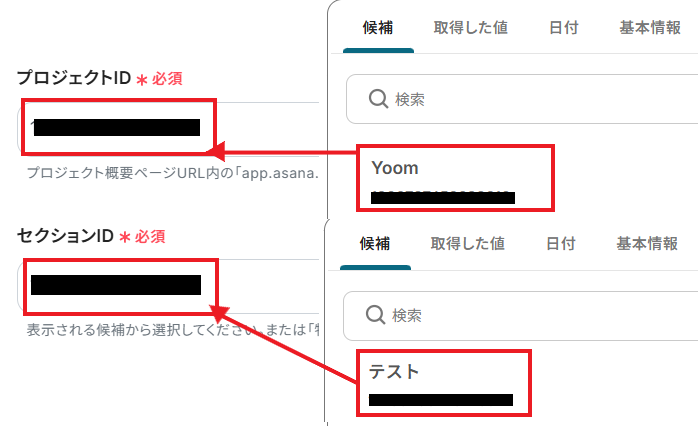
「タスクの説明」にも、Googleフォームの取得した値から該当する情報を設定しましょう。
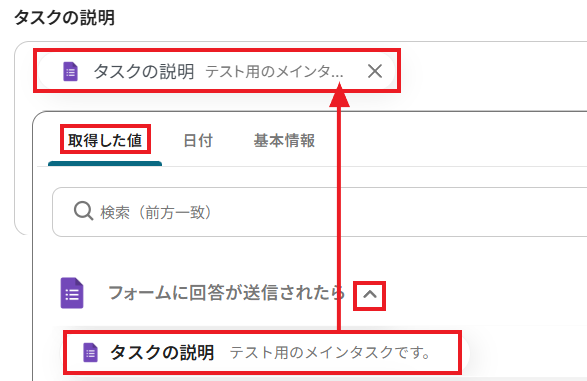
その他の必須ではない項目も、必要に応じて任意で設定してみてください。必要な設定を終えたら「テスト」ボタンをクリックしてみましょう。
「テスト成功」の文字と共に、リクエスト結果(JSON PATH)と取得した値が表示されていれば成功です!
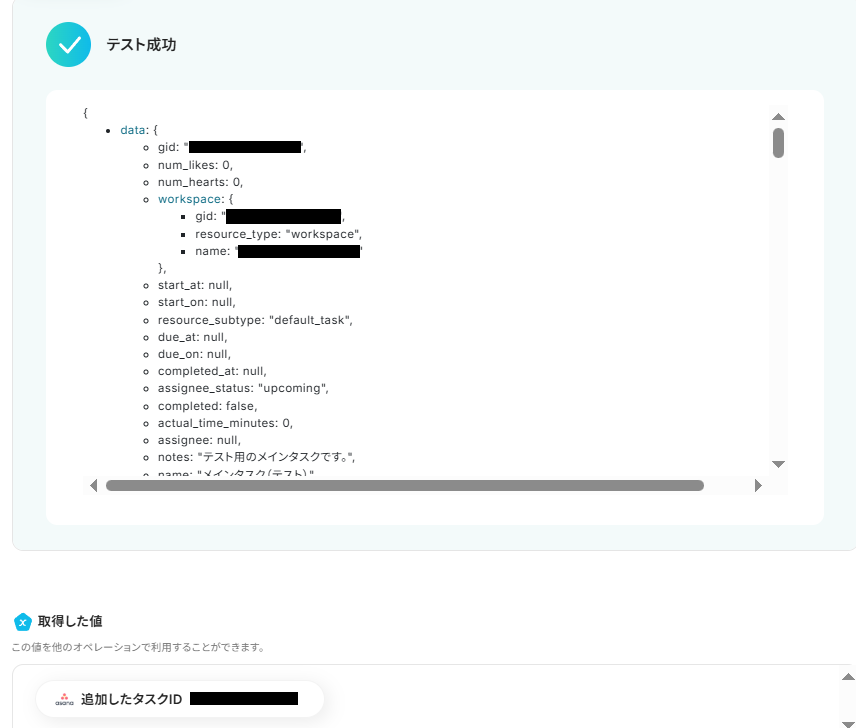
ここで試しに、Asanaの該当プロジェクトにアクセスしてみます。
Googleフォームの回答内容を反映したタスクが作成されていますね。

ここまで確認できたら、Yoomの設定画面に戻って「保存する」をクリックしてください。
ステップ5:Asanaにサブタスクを作成する
Asanaにメインタスクを自動で作成する設定を終えたら、次はサブタスクの自動作成も設定していきましょう。
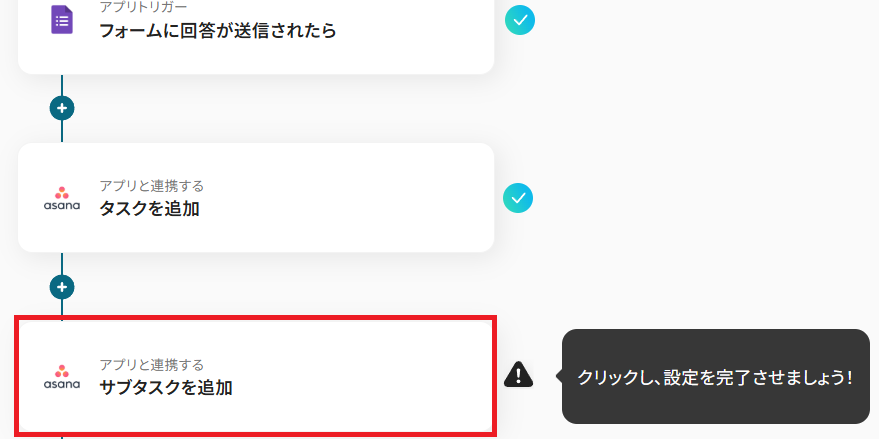
タイトルを任意で設定し、Asanaと連携するアカウントやアクション内容を確認したら「次へ」を押してください。
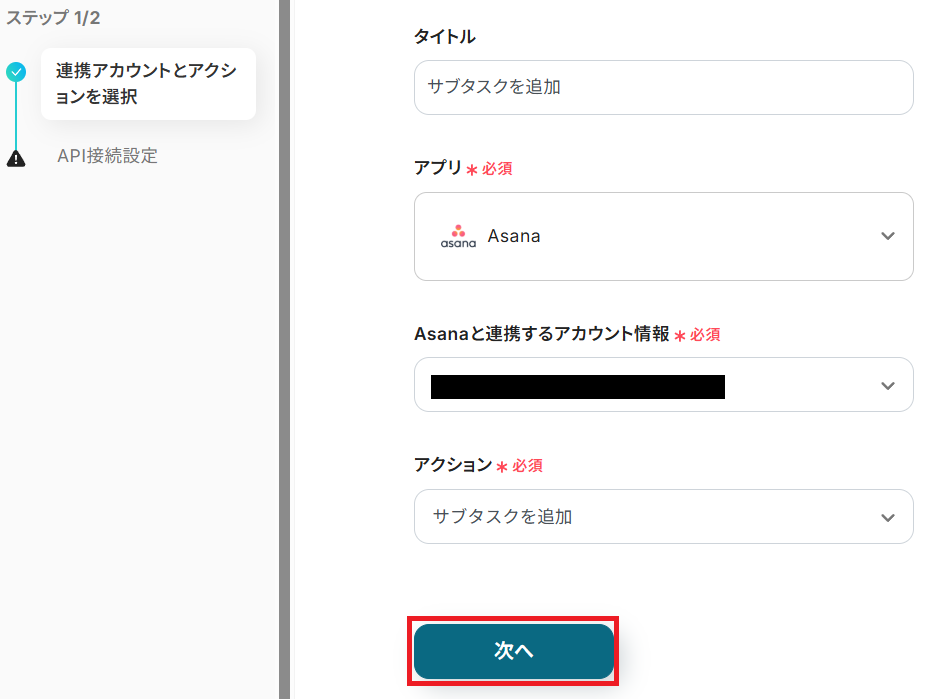
「タスク名」にはGoogleフォームで取得した値から、サブタスク名の情報を設定しましょう。
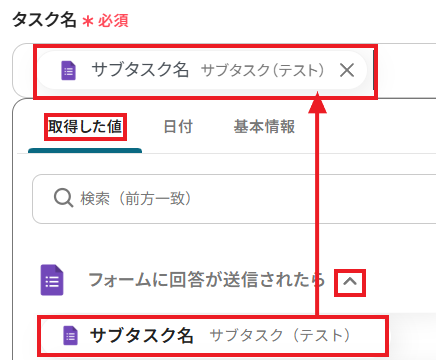
「タスクID」には、前のステップで作成したメインタスクのIDを取得した値から設定します。
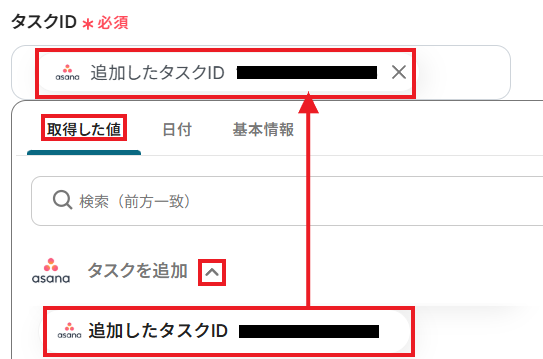
「タスクの説明」には、メインタスクを作成したステップと同様、取得した値からGoogleフォームの回答を設定しましょう。
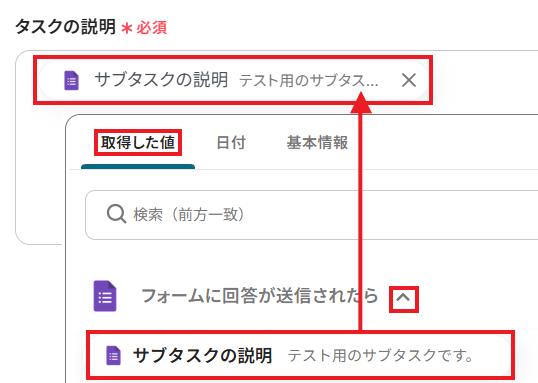
他にも設定が必要な項目があれば、任意で設定してください。必要な設定を終えたら「テスト」ボタンをクリックしてみましょう。
「テスト成功」の文字と共に、リクエスト結果(JSON PATH)と取得した値が表示されていれば成功です!
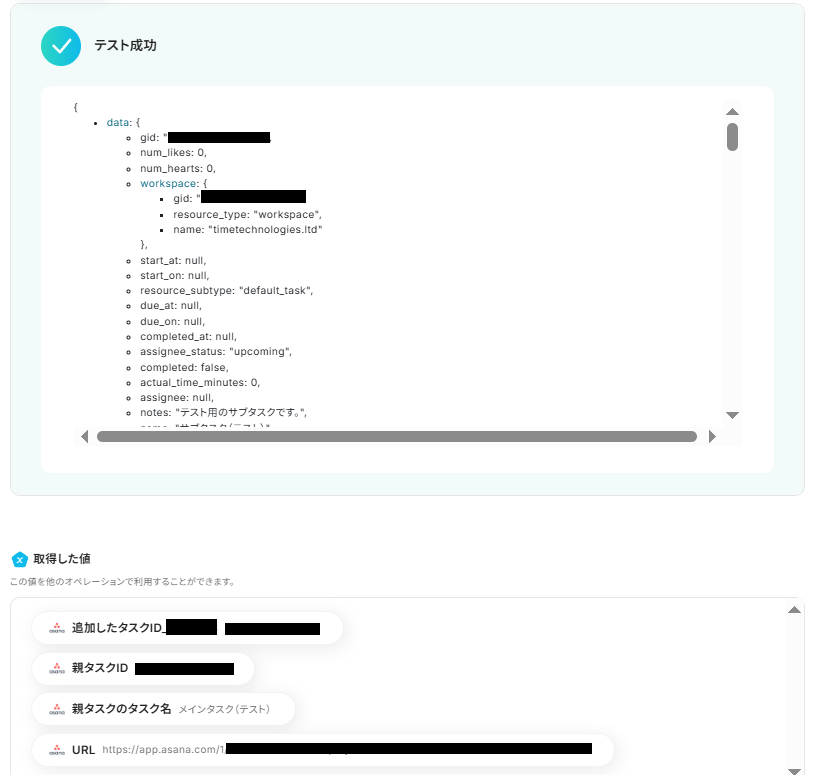
ここでAsanaにアクセスして、該当タスクを確認してみます。設定した通りの内容を反映して、サブタスクまで自動で作成されていますね。
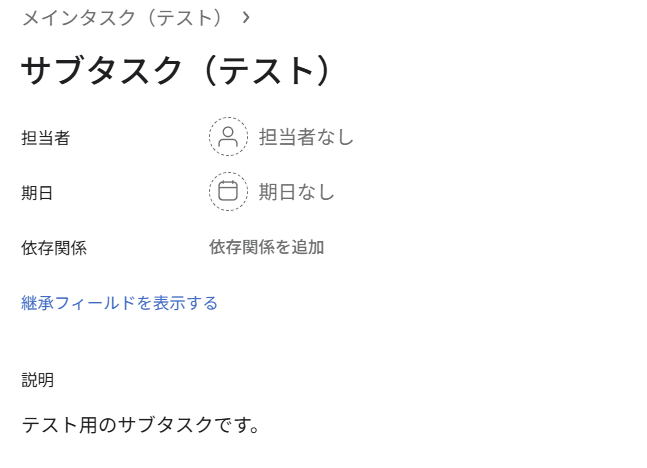
ここまで確認できたら、Yoomの設定画面に戻って「保存する」をクリックしてください。
ステップ6:トリガーをONにする
お疲れさまでした!すべての必要な設定を完了すると、以下のポップアップが表示されます。
「トリガーをON」をクリックして、フローボットを動かしはじめましょう。
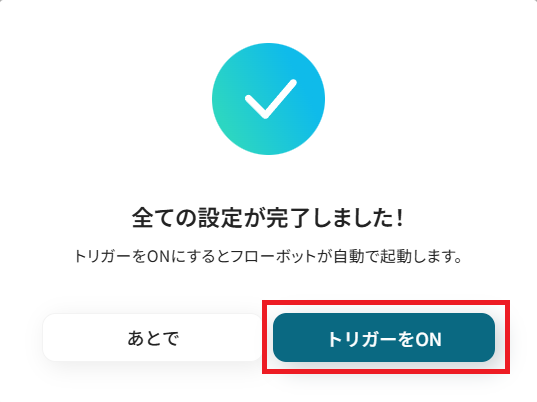
これでGoogleフォームに回答が送信されたことをきっかけに、自動でAsanaにメインタスクとサブタスクが作成されるようになりました。
Asanaを使ったその他の自動化例
今回ご紹介した連携以外でも、AsanaのAPIを活用してさまざまな業務を自動化することが可能です。
例えば、営業活動や問い合わせ対応で発生する情報をもとに、Asanaに自動でタスクを作成し、進行状況を他ツールへ連携できます。
SalesforceやGoogleフォーム、Outlookなどで得た情報をAsanaに登録することで、案件や依頼内容の抜け漏れを防ぎ、プロジェクト全体をスムーズに管理できる仕組みです。
Asanaでタスクが追加されたら、kintoneへ追加しSlackに通知する
試してみる
■概要
「Asanaでタスクが追加されたら、kintoneへ追加しSlackに通知する」フローは、チームのタスク管理と情報共有をシームレスにする業務ワークフローです。
タスクの見落としを防ぎつつ、チーム全体での情報共有を効率化することが可能になります。
■このテンプレートをおすすめする方
・Asanaを活用してタスク管理を行っているが、情報の一元化に課題を感じているチームリーダーの方
・kintoneを利用してデータ管理をしており、手動でのデータ入力に時間がかかっている担当者の方
・Slackを使ってチーム内でのコミュニケーションを強化したいが、通知の自動化に興味があるメンバー
・複数のSaaSアプリを連携させて業務の効率化を図りたいと考えている企業の経営者やIT担当者の方
・日常業務の中でタスク管理と情報共有をスムーズに行いたいと考えているビジネスパーソン
■注意事項
・Asana、kintone、SlackのそれぞれとYoomを連携してください。
Asanaでタスクが追加されたらタスクの期日をGoogleカレンダーに登録する
試してみる
Asanaで特定のセクションにタスクが追加されたら、タスクの期日をGoogleカレンダーに終日予定として登録するフローボットです。
Asanaで期日が今日までのタスクを取得したら、ChatGPTで作成したメッセージをChatworkに通知する
試してみる
毎日指定の時間にAsanaで期日が今日までのタスクを取得したら、ChatGPTを使用して作成した通知内容をChatworkに通知するフローです。
Asanaで期日が近づいたタスクをMicrosoft Teamsに通知する
試してみる
■概要
「Asanaで期日が近づいたタスクをMicrosoft Teamsに通知する」フローは、プロジェクト管理とチームコミュニケーションをスムーズにする業務ワークフローです。
Asanaで管理しているタスクの期日が近づくと、Microsoft Teamsに自動で通知が届くことで、チームメンバー全員がタイムリーに対応できます。
これにより、タスクの見落としや遅延を防ぎ、プロジェクトの進行を円滑に保つことが可能です。
■このテンプレートをおすすめする方
・Asanaを利用してプロジェクト管理を行っているが、タスクの期日管理に課題を感じている方
・Microsoft Teamsを中心にチームコミュニケーションを図っており、重要な通知を見逃したくないチームリーダーの方
・業務ワークフローの自動化に興味があり、Yoomを活用して効率化を図りたいと考えている企業のIT担当者の方
・リモートワーク環境でのタスク管理とコミュニケーションの連携を強化したいと考えているプロジェクトマネージャーの方
■注意事項
・Asana、Microsoft TeamsのそれぞれとYoomを連携してください。
・Microsoft365(旧Office365)には、家庭向けプランと一般法人向けプラン(Microsoft365 Business)があり、
一般法人向けプランに加入していない場合には認証に失敗する可能性があります。
Asanaのタスクが完了したらNotionに完了履歴を記録する
試してみる
■概要
「Asanaのタスクが完了したらNotionに完了履歴を記録する」ワークフローは、プロジェクト管理の効率化を目指す方に最適な自動化プロセスです。
Asanaでタスクが完了すると自動的にNotionにその履歴が記録されるため、手動でのデータ入力や管理の手間を省けます。
これにより作業の透明性が向上しチーム全体の生産性が高まります。
■このテンプレートをおすすめする方
・AsanaとNotionを併用してプロジェクト管理を行っているチームリーダーの方
・タスク完了後の履歴管理を自動化し、手作業をasana notion 連携」を活用して業務フローを効率化したいと考えている企業の経営者の方
・プロジェクトの進捗状況を一元管理し、情報共有をスムーズに行いたい方
■注意事項
・Asana、NotionのそれぞれとYoomを連携してください。
Intercomで新しい会話が作成されたらAsanaに会話情報をタスクとして追加する
試してみる
Intercomで新しい会話が作成されたらAsanaに会話情報をタスクとして追加するフローです。
Outlookにメールが届いたら、Asanaにメール内容をタスクとして追加し、Chatworkに通知する
試してみる
Outlookに新しいメールが届いたら、Asanaにメール内容をタスクとして自動的に追加して、Chatworkに通知するフローです。
Salesforceの新規リード情報をAsanaにタスクとして自動登録する
試してみる
■概要
「Salesforceの新規リード情報をAsanaにタスクとして自動登録する」ワークフローは、営業活動の効率化を目指す方に最適な業務ワークフローです。
■このテンプレートをおすすめする方
・SalesforceとAsanaを既に活用しており、両システム間のデータ連携を強化したい営業担当者の方
・リード獲得後のフォローアップを効率化し、漏れなくタスク管理を行いたいチームリーダーの方
・営業プロセスの自動化を通じて、業務の効率化と生産性向上を目指す企業の経営者の方
・手動でのデータ入力に時間を取られている営業サポートスタッフの方
■注意事項
・Salesforce、AsanaのそれぞれとYoomを連携してください。
・Salesforceはチームプラン・サクセスプランでのみご利用いただけるアプリとなっております。フリープラン・ミニプランの場合は設定しているフローボットのオペレーションやデータコネクトはエラーとなりますので、ご注意ください。
・チームプランやサクセスプランなどの有料プランは、2週間の無料トライアルを行うことが可能です。無料トライアル中には制限対象のアプリを使用することができます。
・トリガーは5分、10分、15分、30分、60分の間隔で起動間隔を選択できます。
・プランによって最短の起動間隔が異なりますので、ご注意ください。
Asanaで新規タスクが作成されたら、Gmailで通知する
試してみる
■概要
「Asanaで新規タスクが作成されたら、Gmailで通知する」フローは、AsanaとGmailの連携を活用して、タスク管理をよりスムーズにする業務ワークフローです。
タスクの見落としや情報共有の遅れを防ぎ、プロジェクトの進行を円滑に進めることが可能です。
■このテンプレートをおすすめする方
・Asanaを利用してプロジェクト管理を行っており、タスクの通知を効率化したいと考えている方
・Gmailを日常的に使用していて、タスク管理とメール通知を連携させたいチームリーダー
・タスクの新規作成時に関係者へスムーズな情報共有を行いたいプロジェクトマネージャー
・手動でのメール通知に時間を取られており、自動化によって作業効率を向上させたいビジネスパーソン
・AsanaとGmailの連携を通じて、コミュニケーションの透明性を高めたい企業のIT担当者
■注意事項
・Asana、GmailのそれぞれとYoomを連携してください。
・トリガーは5分、10分、15分、30分、60分の間隔で起動間隔を選択できます。
・プランによって最短の起動間隔が異なりますので、ご注意ください。
Google スプレッドシートを定期チェックし、特定条件の行からAsanaでタスクを作成する
試してみる
■概要
「Google スプレッドシートを定期チェックし、特定条件の行からAsanaでタスクを作成する」ワークフローは、データ管理とタスク管理をシームレスに連携させる業務ワークフローです。
日々の業務でGoogle スプレッドシートに蓄積されるデータを手作業でAsanaに入力するのは時間がかかり、ミスの元になりがちです。
このワークフローを活用すれば、特定の条件に合致する行を自動的に検出しAsanaにタスクとして登録することが可能です。
これにより、データの有効活用とタスク管理の効率化が実現します。
■このテンプレートをおすすめする方
・Google スプレッドシートとAsanaを日常的に使用しているチームリーダーの方
・データの手動転記による作業負担を軽減したいプロジェクトマネージャーの方
・Asanaでのタスク管理をより自動化し、業務効率を向上させたいビジネスオーナーの方
・定期的なデータチェックとタスク作成のプロセスを標準化したい担当者の方
■注意事項
・Google スプレッドシート、AsanaのそれぞれとYoomを連携してください。
・「同じ処理を繰り返す」オペレーション間の操作は、チームプラン・サクセスプランでのみご利用いただける機能となっております。フリープラン・ミニプランの場合は設定しているフローボットのオペレーションやデータコネクトはエラーとなりますので、ご注意ください。
・チームプランやサクセスプランなどの有料プランは、2週間の無料トライアルを行うことが可能です。無料トライアル中には制限対象のアプリや機能(オペレーション)を使用することができます。
まとめ
Asanaのサブタスク作成を自動化することで、これまで手作業で行っていた定型的なタスク登録作業の手間を削減し、サブタスクの登録漏れといったヒューマンエラーの防止に役立てられます。
これにより、プロジェクトメンバーはタスクの抜け漏れリスクについての懸念を減らせるでしょう。
本来集中すべき業務に注力できる環境が整い、プロジェクト全体の生産性向上に繋がります!
今回ご紹介したような業務自動化を実現できるノーコードツール「Yoom」を使えば、プログラミングの知識がない方でも、画面の指示に従って操作するだけで直感的に業務フローを構築できます。
もし自動化に少しでも興味を持っていただけたなら、ぜひこちらから無料登録して、Yoomによる業務効率化を体験してみてください!
よくあるご質問
Q:サブタスクの担当者や期日も自動で設定できますか?
A:はい、可能です。
あらかじめサブタスクの担当者や期日など、設定したい項目をアプリトリガーのGoogleフォームで質問として追加し、回答内容を取得しておきましょう。
取得した値に追加された情報は、後続オペレーションでAsanaのサブタスク設定時に担当者や期日として設定できます。
Q:Googleフォーム以外のツールをきっかけにできますか?
A:はい、可能です。
Googleフォーム以外のフォームツール(WebflowやWixなど)から得た回答をもとに、Asanaのタスクとサブタスクを自動作成可能です。
また、フォームツールだけではなく、メールやチャットツールの受信などをアプリトリガーとすることも可能です。
詳細は他のツールとAsanaのタスク自動作成を行う以下のテンプレートもチェックしてみてください。
Jotformでフォームが送信されたら、任意の情報をAIで生成しAsanaにタスクを作成する
試してみる
■概要
オンラインフォームのJotformで受け付けた申し込みや問い合わせ内容を、手作業でタスク管理ツールのAsanaに転記していませんか?
この作業は時間がかかるだけでなく、情報の転記ミスや対応漏れといったヒューマンエラーの原因にもなりがちです。
このワークフローを活用すれば、Jotformのフォームが送信されたタイミングで、任意の情報をAIで生成しAsanaへ自動でタスクを作成できるため、こうした課題を円滑に解消します。
■このテンプレートをおすすめする方
・Jotformで受け付けた情報をAsanaで管理しており、手動でのタスク作成に手間を感じている方
・フォームの回答内容をもとにしたタスク作成業務を自動化し、対応の効率化を図りたい方
・JotformとAsanaの連携にAIを組み合わせ、より高度な業務自動化を実現したいと考えている方
■注意事項
・Jotform、AsanaのそれぞれとYoomを連携してください。
・JotformのWebhook設定と最新回答取得方法については以下をご参照ください。
https://intercom.help/yoom/ja/articles/8105581
GitHubでIssue作成のWebhookを受信したら、Asanaにタスクを作成する
試してみる
■概要
GitHubで新しいIssueが作成されるたびに、内容を確認して手動でAsanaにタスクを起票する作業に手間を感じていませんか?
このような手作業は時間がかかるだけでなく、タスクの作成漏れや転記ミスといったヒューマンエラーの原因にもなります。
このワークフローを活用すれば、GitHubのIssue作成に関するWebhook通知をトリガーとして、Asanaへ自動でタスクを作成できるため、開発チームのタスク管理を効率化し、迅速な対応を実現します。
■このテンプレートをおすすめする方
・GitHubのIssue管理とAsanaのタスク管理を手作業で連携させている開発担当者の方
・GitHubのIssueに関するWebhookを活用して、タスクの作成漏れや転記ミスを防ぎたいプロジェクトマネージャーの方
・GitHubで発生するイベントをきっかけに、関連する様々な業務の自動化を検討している方
■注意事項
・GitHub、AsanaのそれぞれとYoomを連携してください。
・GitHubでWebhookを設定する方法は下記をご参照ください。
https://intercom.help/yoom/ja/articles/11710834
・GitHubのアウトプットはJSONPathから取得可能です。取得方法は下記をご参照ください。
https://intercom.help/yoom/ja/articles/9103858
・分岐はミニプラン以上のプランでご利用いただける機能(オペレーション)となっております。フリープランの場合は設定しているフローボットのオペレーションはエラーとなりますので、ご注意ください。
・ミニプランなどの有料プランは、2週間の無料トライアルを行うことが可能です。無料トライアル中には制限対象のアプリや機能(オペレーション)を使用することができます。
Slackのチャンネルでメンションされたら、メッセージ内容からテキストを抽出しAsanaにタスクを追加する
試してみる
■概要
Slackでの重要なメンションを見逃してしまったり、後で対応しようと思っていたタスクを忘れてしまったりすることはありませんか?手作業でのタスク登録は手間がかかる上に、対応漏れのリスクも伴います。
このワークフローを活用すれば、Slackの特定のチャンネルでメンションされた際に、その内容を自動でAsanaにタスクとして登録できます。Slackのメンションに対する返信や対応の遅れを防ぎ、タスク管理を効率化することが可能です。
■このテンプレートをおすすめする方
・SlackとAsanaを利用し、メンションされた依頼のタスク登録を手作業で行っている方
・Slackでのメンションを見逃しがちで、タスクの対応漏れを確実に防ぎたいと考えている方
・Slackのメンションへの自動対応や返信の仕組みで、業務効率化を目指すチームリーダーの方
■注意事項
・Slack、AsanaのそれぞれとYoomを連携してください。
Q:自動化がエラーで止まった場合はどうなりますか?
A:Yoomでは進行していたフローボットがエラーとなり、停止された場合にワークスペース発行時に登録したメールアドレス宛に通知が届きます。
その際には該当オペレーションを確認し、エラーの原因や種類が表示される「エラーコード」を確認して修正してください。
詳しくは「エラー時の対応方法」をご確認ください。
ヘルプページで解決しない場合は、サポート窓口を利用することもできます。